Οι Χάρτες της Apple είχαν ένα δύσκολη εκκίνηση κατά την εκτόξευση το 2012, αλλά δέκα χρόνια σταδιακών βελτιώσεων άλλαξαν τα δεδομένα. Οι Χάρτες της Apple είναι πλέον μια υπηρεσία πλούσια σε χαρακτηριστικά επαινείται για τη λεπτομέρεια και την ακρίβειά του. Δεν είναι μόνο μια εξαιρετικά λεπτομερής απεικόνιση του κόσμου, αλλά και οι προηγμένες λειτουργίες πλοήγησης που διευκολύνουν τη μετακίνηση. Η ενσωμάτωσή του στη δημόσια συγκοινωνία έσωσε ζωές όταν ήμουν στην Καλιφόρνια για το WWDC μόλις πριν από μήνες.
Οι Χάρτες της Apple αποκτούν ένα χαρακτηριστικό που ζητείται συχνά αυτό το φθινόπωρο: πραγματικές λειτουργίες δρομολόγησης και πλοήγησης πολλαπλών στάσεων. Μπορείτε να προγραμματίσετε τρεις, τέσσερις, δεκαπέντε στάσεις ενός ταξιδιού αν θέλετε. Ετσι δουλευει.
Πώς να σχεδιάσετε διαδρομές με πολλές στάσεις στους Χάρτες της Apple
Για να χρησιμοποιήσετε αυτήν τη δυνατότητα, πρέπει να εγκαταστήσετε το iOS 16. Το iOS 16 είναι συμβατό με κάθε iPhone που κυκλοφόρησε το 2017 και αργότερα: τα μοντέλα iPhone 8, X, XS, 11, 12, 13, 14 και iPhone SE (δεύτερη και τρίτη γενιά).
iPadOS 16 και macOS Ventura θα απελευθερωθεί λίγο αργότερα τον Οκτώβριο.Λάβετε οδηγίες στους Χάρτες της Apple
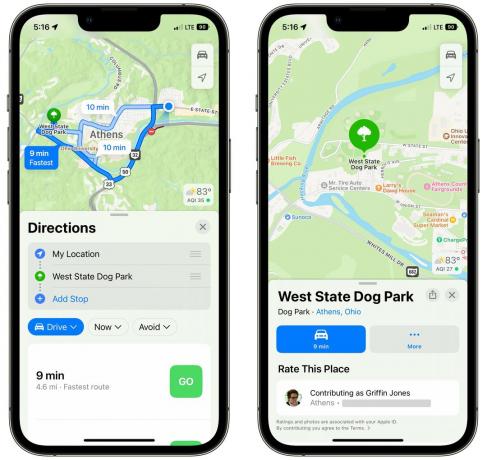
Στιγμιότυπο οθόνης: Δ. Griffin Jones/Cult of Mac
Η πλοήγηση από όπου κι αν βρίσκεστε σε μια συγκεκριμένη διεύθυνση λειτουργεί σχεδόν το ίδιο. Αναζητήστε μια επιχείρηση, πατήστε σε οποιαδήποτε τοποθεσία, πληκτρολογήστε μια διεύθυνση και πατήστε Κατευθύνσεις. Μπορείτε να επιλέξετε μεταξύ Οδήγηση, Περπάτημα, Συγκοινωνία (όπου υπάρχει) Ποδηλασία και Κοινή χρήση βόλτας (με μια εφαρμογή τρίτου κατασκευαστή όπως η Uber ή η Lyft).
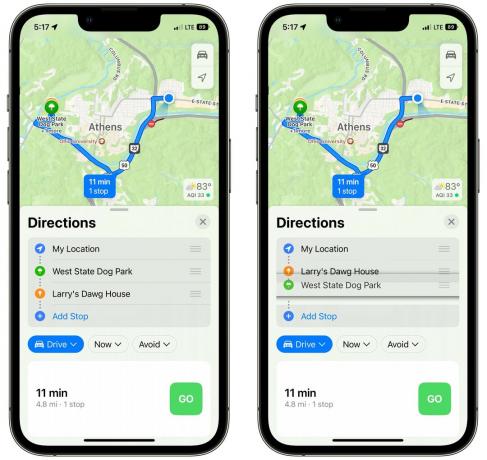
Στιγμιότυπο οθόνης: Δ. Griffin Jones/Cult of Mac
Για να προσθέσετε ένα άλλο σημείο, απλώς πατήστε Προσθήκη Stop για αναζήτηση άλλου προορισμού. Μπορείτε να αναδιατάξετε τις στάσεις κρατώντας τη λαβή στα δεξιά και σύροντας πάνω και κάτω.
Αυτό που πραγματικά με ενοχλεί είναι ότι δεν υπάρχει κουμπί για να αναζητήσετε μια στάση μεταξύ των δύο προορισμών από αυτήν την οθόνη. Αν θέλω να αναζητήσω ένα μέρος για δείπνο στη διαδρομή προς το Λάνκαστερ, πρέπει πρώτα να ξεκινήσω την πλοήγηση. Ευτυχώς, είναι αρκετά εύκολο να το κάνετε κατά την πλοήγηση.
Αναζητήστε μια στάση κατά μήκος της διαδρομής σας

Στιγμιότυπο οθόνης: Δ. Griffin Jones/Cult of Mac
Από την πλοήγηση, σύρετε προς τα πάνω στο μενού στο κάτω μέρος και πατήστε Προσθήκη Stop. Μπορείτε να αναζητήσετε συγκεκριμένα μέρη ή ευρείες κατηγορίες όπως "κατάστημα υλικού" ή "δείπνο". Τα αποτελέσματα αναζήτησης θα σας δείξουν πόσο μακριά είναι η διαδρομή σας και πόσο χρόνο θα προσθέσει. Έχω παρατηρήσει ότι δεν δείχνει ποτέ λιγότερο από ένα λεπτό, ακόμα κι αν η στάση είναι κυριολεκτικά στον ίδιο δρόμο.
Επιλέξτε έναν προορισμό και πατήστε Προσθήκη. Το ETA και τα μίλια σας θα αλλάξουν από τον τελικό προορισμό στην επόμενη στάση. Για να αφαιρέσετε οποιονδήποτε προορισμό από την ουρά, απλώς σύρετε προς τα επάνω ή πατήστε στο μενού και πατήστε τον κόκκινο κύκλο.
Παύση και συνέχιση της πλοήγησης

Στιγμιότυπο οθόνης: Δ. Griffin Jones/Cult of Mac
Όταν φτάσετε σε μια μεσαία στάση, θα έχετε δύο επιλογές.
Επόμενη στάση θα συνεχίσει αμέσως την πλοήγηση στην επόμενη στάση στη λίστα. αγγίξτε αυτό εάν επιστρέφετε αμέσως στο δρόμο (όπως εάν παίρνετε κάποιον ή τον αφήνετε).
Παύση διαδρομής θα διακόψει προσωρινά την πλοήγηση μέχρι να είστε έτοιμοι να φύγετε ξανά. Αυτή είναι μια εξαιρετική επιλογή εάν κάνετε στάση για δείπνο ή κάνετε ένα pit stop - το τηλέφωνό σας δεν θα κρατά την οθόνη πλοήγησης ψηλά ενώ βρίσκεται στην τσέπη σας σε ένα εστιατόριο. Την επόμενη φορά που θα ανοίξετε τους Χάρτες, πατήστε Συνέχιση πλοήγησης και θα συνεχίσει στην επόμενη στάση στην ουρά.
Συνολικά, πρόκειται για μια πολύ έξυπνη εφαρμογή δρομολόγησης πολλαπλών στάσεων. Η Apple είχε μια εγκάρδια εφαρμογή αυτού νωρίτερα. είναι καλό να βλέπουμε αυτό το χαρακτηριστικό να έχει ολοκληρωθεί. Το μόνο που με απομένει είναι ότι η λειτουργία αναζήτησης λειτουργεί διαφορετικά πριν και μετά την έναρξη της πλοήγησης — μόλις κάνετε έχετε ήδη τον τελικό προορισμό σας, μπορείτε να αναζητήσετε στάσεις κατά μήκος αυτής της διαδρομής, αλλά πρέπει να ξεκινήσετε την πλοήγηση πρώτα. Το iOS 16 είναι ήδη έξω, αλλά θα κρατήσω τα δάχτυλά μου σταυρωμένα για 16.1.
